ie1532 Manual do utilizador
|
|
|
- Mauro Campelo Aleixo
- 7 Há anos
- Visualizações:
Transcrição
1 ie1532 Manual do utilizador 2013 Todos os direitos reservados. Windows e o logótipo Windows são marcas comerciais registadas da Microsoft Corporation. Todas as outras marcas comerciais são propriedade das respectivas empresas. Dúvidas? Necessita de ajuda? Este manual vai ajudá-lo a tirar o máximo partido do seu produto Se continuar a ter dúvidas, ligue para a nossa linha de ajuda: (Chamada do RU ) ou visite-nos no site: Vamos começar
2 Índice Introdução... 4 Características principais... 4 Itens fornecidos com a câmara... 5 Requisitos de sistema para Windows 2000 / XP... 5 Requisitos de sistema para o Windows Vista/ Requisitos de sistema para Macintosh... 6 Visão rápida da câmara... 7 Instalar a bateria... 8 Instalar o cartão de memória SD Ligar e desligar a alimentação...11 Abrir o flash Funcionamento da câmara Botões de atalho Modo de câmara Modo de flash Modo de focagem Seleccionar o modo de disparo Utilizar o modo de prioridade de abertura Utilizar o modo de prioridade de obturador
3 Utilizar o modo manual Utilizar o modo de disparos contínuos Definir o modo de cena Utilizar o botão Menu Tamanho da imagem Qualidade da imagem Medição Equilíbrio de brancos ISO Exposição Nitidez da imagem Cor Impressão da data Modo de vídeo Tamanho da imagem Equilíbrio de brancos Modo de reprodução Visualização de ecrã completo para miniatura Ampliar ou reduzir a foto Reproduzir vídeos
4 Protecção Eliminar Apresentação de slides DPOF Copiar para o cartão Cor Rodar Redimensionar Memo de voz Imagem inicial Moldura da fotografia Configuração Instalar o software Polaroid Instant Memories Anexo A: Especificações técnicas Anexo B: Solução de problemas
5 Introdução Obrigado por adquirir a câmara digital de 18 Mega pixels com lente zoom óptica. A câmara inclui tudo aquilo de que necessita para tirar fotos e fazer vídeos com qualidade digital. A câmara digital também pode ser utilizada como disco amovível, quando um cartão SD (até 32 GB) está inserido na câmara. Primeiro, leia atentamente este manual para poder tirar o máximo partido da câmara digital. Características principais Resoluções de vídeo digital 1280x720 Pixels (720P). Câmara com 18 Mega pixels com opção de 10 resoluções de câmara digital 18M (4896X3672), 14M (4288x3248), 12M ( ), 10M ( ), 8M (3264X2448), 7M (3648X2048), 5M (2560X1920), 3M (2048x1536), 2M (1920X1080), VGA (640X480). LCD TFT com 3,5 polegadas Função de zoom óptico 15x Disparos contínuos Ranhura para cartão de memória SD compatível com cartão de memória até 32 GB. Flash incorporado Software Polaroid Instant Memories para gerir e melhorar as fotos, a impressão, o envio de fotos por e muito mais. 4
6 Itens fornecidos com a câmara Câmara digital CD de instalação Cabo USB Manual do utilizador Correia Requisitos de sistema para Windows 2000 / XP Para poder transferir fotos para o PC é necessária a seguinte configuração mínima: Processador Pentium III ou superior com Windows 2000 / XP RAM de 128 MB, com 150 MB de espaço livre em disco Interface USB disponível Unidade de CD-ROM Resolução de ecrã recomendada de 1024 x 768 Placa gráfica com cores de 16 bits ou superior 5
7 Requisitos de sistema para o Windows Vista/7 Para poder transferir fotos para o PC, é necessária a seguinte configuração mínima: Windows Vista ou 7 Processador de 800 MHz e 512 MB de memória do sistema 20 GB de unidade de disco rígido com, pelo menos, 15 GB de espaço disponível Suporte de gráficos Super VGA Interface USB disponível Unidade de CD-ROM Requisitos de sistema para Macintosh Power Macintosh G3 de 500 MHz ou superior Mac OS X versão 10.5.x ou posterior 128 MB, ou mais, de RAM de sistema disponível (recomendados 256 MB), 150 MB de espaço livre em disco Monitor com resolução de 800 x 600, ou superior, com capacidade de apresentação de milhões de cores 6
8 Visão rápida da câmara 1. Botão de modo 2. W/T 3. Botão do obturador 4. Botão de ligar/desligar 5. Botão de gravação de vídeo 6. Ranhura USB 7. Ranhura HDMI 8. Botão de visualização 9. Botão InstaShare 10. Botão de reprodução 11. Botão de eliminação 12. Botão de flash/cima 13. Botão de exposição/direita 14. Botão de macro/baixo 15. Botão OK 16. Botão de menu 17. Botão de temporizador/esquerda 18. Ecrã LCD 19. Botão de protecção de lente retráctil 20. Lente zoom óptica 21. Porta da lente 22. Encaixe de tripé 23. Tampa do compartimento da bateria 24. Luz de flash 25. Altifalante 7
9 Instalar a bateria Utilize apenas a bateria especificada para a câmara e desligue sempre a câmara antes de a retirar. 1. Empurre o clipe na direcção indicada pela seta; em seguida, faça deslizar a tampa do compartimento da bateria para a direita para a soltar e abra-a. 2. Insira a bateria na direcção correcta, segundo as indicações da etiqueta + - na ranhura da bateria. 3. Feche a tampa do compartimento da bateria e, em seguida, faça-a deslizar para a esquerda para encaixar. 4. Ao ligar a câmara, aparece o ícone da bateria no canto inferior direito do ecrã LCD. Bateria totalmente carregada Bateria com metade da carga Bateria com pouca carga 8
10 Carregar a bateria de lítio Para carregar a bateria, ligue a câmara ao PC ou ao adaptador de carga com o cabo USB. O LED acende-se quando estiver a carregar e desliga-se quando a carga estiver completa. Para retirar a bateria 1. Empurre o clipe; em seguida, faça deslizar a tampa do compartimento da bateria para a direita para a soltar e abra-a. 2. Retire a bateria do compartimento da bateria. 3. Feche a tampa do compartimento da bateria e, em seguida, faça-a deslizar para a esquerda para encaixar. Nota: 1. Desligue a câmara antes de retirar a bateria. 2. Utilize apenas o tipo de bateria especificado; utilizar outros tipos de bateria pode danificar a câmara e anular a garantia. 3. Certifique-se de que a bateria está inserida no produto com a polaridade correcta. A polaridade incorrecta pode danificar a câmara ou provocar fogo. 4. Transfira todas as imagens e retire a bateria da câmara se pretender armazenar a câmara durante um longo período de tempo. 5. A bateria pode estar quente depois de ser utilizada. Esta situação é normal e não corresponde a uma avaria. 6. Ao utilizar a câmara num ambiente frio, mantenha-a quente, juntamente com a bateria, guardando-a dentro do casaco ou de outro ambiente quente protector. 9
11 Instalar o cartão de memória SD É necessário um cartão de memória externa para a utilização normal. A câmara suporta qualquer cartão de memória SD compatível (até 32 GB). A instalação de um cartão de memória permite-lhe aumentar a capacidade da câmara antes de transferir as fotos e vídeos de teste para o PC. 1. Localize a ranhura do cartão de memória na célula da bateria da câmara. 2. Insira o cartão de memória na ranhura na direcção correcta. 3. Prima o cartão até sentir que ele se encaixa com um clique e, em seguida, feche a tampa do compartimento da bateria. 4. Quando o cartão de memória externa estiver inserido na câmara, todas as imagens obtidas com a câmara são armazenadas no cartão. 5. Certifique-se de que o cartão não está bloqueado. Se o cartão estiver bloqueado, não é possível transferir imagens para o cartão. 10
12 Para retirar um cartão SD 1. Abra a tampa do compartimento da bateria na parte inferior da câmara. 2. Prima ligeiramente a aresta do cartão de memória para o ejectar 3. Feche a tampa do compartimento da bateria. Nota: antes da primeira utilização de um cartão SD, utilize a câmara para formatar o cartão. Deve utilizar apenas um cartão SD Class 4SD 4 ou superior. Ligar e desligar a alimentação As lentes com botões de protecção de lente retráctil não podem ser utilizadas quando estão retraídas. Para desbloquear e aumentar a lente, mantenha premido o botão de protecção de lente retráctil (1) enquanto roda o anel do zoom (2). A lente pode ser retraída e o anel do zoom bloqueado premindo o botão de protecção de lente retráctil e rodando o anel na direcção oposta. Tenha cuidado para não premir o botão de protecção de lente retráctil enquanto tira fotografias ou roda a lente, pois isso desliga a câmara. 11
13 1. A câmara liga-se automaticamente quando o botão de protecção de lente retráctil for libertado. 2. Premir o botão de reprodução também pode ligar a câmara. 3. Bloquear a protecção de lente desliga a câmara; pode também premir o botão de alimentação para desligar a câmara. Quando a bateria não tiver carga suficiente, um ícone vermelho é apresentado no ecrã LCD. A câmara desliga-se automaticamente após alguns segundos. Abrir o flash É necessário abrir manualmente o flash antes de mudar para o modo de flash. 1. Levante o flash com as mãos para o abrir. 12
14 . 2. Empurre o flash para baixo para o fechar Nota: quando o flash é fechado, o modo de flash fica automaticamente definido para flash desligado. Funcionamento da câmara O procedimento abaixo corresponde a directivas gerais para o funcionamento básico. É particularmente útil se a câmara for nova para si. 1. Ligue a câmara. 2. Coloque o botão de modo no modo de disparo pretendido. 3. Se necessitar de utilizar o flash para fotografar, abra o flash. 4. Utilize a alavanca do zoom para aumentar ou reduzir o zoom sobre o objecto. 5. Prima o botão do obturador até meio para activar a focagem automática. Após a activação da focagem, a cor da moldura da focagem passa de vermelho (desfocado) para verde (focado). Se a cor da moldura de focagem estiver vermelha quando o botão do obturador é premido, a foto pode ficar desfocada). 13
15 6. Prima o botão do obturador até ao fim para captar a imagem. 7. Para passar para o modo de vídeo, prima o botão de gravação ou rode o botão de modo para vídeo. Prima o botão do obturador para iniciar, durante a gravação. Utilize a alavanca do zoom para aumentar ou reduzir o zoom sobre o objecto. Prima o botão direita/exposição para interromper/retomar a gravação de vídeo. 8. Para mudar para o modo de reprodução, prima o botão de reprodução. No modo de reprodução pode ver imagens capturadas ou vídeos gravados. Pode premir o botão para a esquerda ou para a direita para ver outras imagens/vídeos e fazer deslizar a alavanca do zoom para ampliar/reduzir uma imagem. Botões de atalho A câmara possui botões de atalho no MENU para acelerar o acesso às seguintes definições: Temporizador (botão para a esquerda), Macro (botão para baixo), Flash (botão para cima), Exposição (botão para a direita) Temporizador/esquerda 1 Desloca para a esquerda nos menus: 2 Alterna entre as 4 opções do temporizador Macro/baixo 1 Desloca para baixo nos menus: 2 Alterna entre diferentes modos de focagem. 14
16 Exposição/direita 1. Desloca para a direita nos menus: 2 Selecciona um valor EV. Flash/cima 1. Desloca para cima nos menus: 2 Selecciona um modo de flash OK: confirma uma definição seleccionada. 1. Prima o botão DISP para alternar entre modos de visualização. 2. Prima o botão de eliminação para eliminar directamente uma imagem/vídeo no modo de reprodução. 3. Prima o botão de reprodução para aceder ao modo de reprodução. 4. Prima o botão de gravação para aceder ao modo de vídeo. Modo de câmara 15
17 Item Descrição Página de referência 1 Modo de disparo 17 2 Modo de flash 16 3 Modo de focagem 16 4 Tamanho da imagem 22 5 Qualidade da imagem 23 6 Número de disparos disponíveis - 7 ISO 25 8 Equilíbrio de brancos 25 9 Medição Valor da exposição (EV) Histograma - 12 Nível de carga da bateria - 16
18 Modo de flash O flash oferece uma fonte de luz adicional (normalmente em condições de fraca iluminação). Pode capturar uma imagem utilizando um dos seguintes modos de flash. Ícone Modo Descrição Flash automático O flash dispara automaticamente com base nas condições fotográficas. Anti-olhos vermelhos Reduz o fenómeno dos olhos vermelhos ao capturar imagens naturais de automático pessoas e animais em condições de fraca iluminação. Certifique-se de que pede à pessoa fotografada para olhar para a lente da câmara ou para se aproximar o mais possível da câmara. O flash dispara automaticamente com base nas condições fotográficas. Forçar ligar O flash dispara sempre independentemente da iluminação ambiente. Seleccione este modo ao capturar imagens com muito contraste (contraluz) e sombras profundas. Forçar desligar O flash não dispara. Seleccione este modo quando for proibido tirar fotografias com flash, ou quando a distância até ao objecto está para além do alcance efectivo do flash. Para seleccionar um modo de flash 1. Coloque o botão de modo no modo de disparo pretendido. 2. Abra o flash. 3. Prima repetidamente o botão flash/cima até o monitor LCD apresentar o modo de flash pretendido. 17
19 Modo de focagem Ícone Modo Descrição Focagem automática Macro Infinito Ajusta automaticamente a focagem. Utilizado para capturar imagens muito próximas. Utilizado para capturar imagens muito distantes. Para seleccionar um modo de focagem 1. Coloque o botão de modo no modo de disparo pretendido. 2. Prima repetidamente o botão de focagem/baixo para alternar entre os modos de focagem. Seleccionar o modo de disparo N.º Modo Descrição 1. Automático A câmara detecta as condições de disparo e muda automaticamente para o modo de cena adequado. 2 Programa A câmara configura automaticamente as definições adequadas para que possa capturar imagens facilmente. 18
20 3. Prioridade de obturador Pode seleccionar uma velocidade de obturador enquanto o valor de abertura é automaticamente determinado pelas condições de iluminação do objecto. 4. Prioridade de abertura Pode seleccionar um valor de abertura enquanto a velocidade do obturador é automaticamente determinada pelas condições de iluminação do objecto. 5. Manual Permite-lhe definir manualmente a abertura e a velocidade do obturador. 6. Disparos contínuos Permite-lhe capturar uma série de imagens premindo o botão do obturador apenas uma vez. 7. Vídeo Utilize este modo para gravar vídeos com a câmara. 8. Modo de cena Permite-lhe seleccionar o modo de cena pretendido que se adequa ao ambiente de disparo. Utilizar o modo de prioridade de abertura A prioridade de abertura é frequentemente utilizada para fotografar objectos imóveis ou para realçar a profundidade do campo. De forma geral, utilize uma abertura mais pequena se for necessária uma grande profundidade de campo. Para ajustar o valor da abertura: 1. Coloque o botão de modo em A. 2. Prima OK. 3. Prima o botão para cima/para baixo para ajustar o valor de abertura 4. Prima OK para confirmar a definição. 19
21 Utilizar o modo de prioridade de obturador A prioridade do obturador é frequentemente utilizada ao fotografar objectos em movimento. De uma forma geral, utilize uma velocidade de obturador mais baixa para apanhar um objecto que se mova a alta velocidade. Para ajustar a velocidade do obturador no modo de prioridade de obturador: 1. Coloque o botão de modo em S. 2. Prima OK. 3. Prima o botão para a esquerda/direita para ajustar a velocidade do obturador. 4. Prima OK para confirmar a definição. Utilizar o modo manual Pode seleccionar o valor de abertura e a velocidade do obturador no modo manual. Para ajustar valores no modo manual: 1. Coloque o botão de modo em M. 2. Prima OK. 3. Ajuste as definições. Prima o botão para cima/para baixo para ajustar o valor de abertura. Prima o botão para a esquerda/direita para ajustar a velocidade do obturador. 4. Prima OK para confirmar a definição. 20
22 Utilizar o modo de disparos contínuos Este modo permite-lhe tirar fotografias consecutivas. Ícone Modo Descrição Disparos múltiplos Tira fotografias continuamente enquanto o botão do obturador estiver premido. O flash está sempre desligado neste modo. Disparos múltiplos rápidos Prima e solte o botão do obturador. Se seleccionar o tamanho de foto VGA, o modo de disparos múltiplos rápidos dispara continuamente à velocidade de 30 por segundo. Os disparos terminam após 1 segundo ou até o cartão de memória estar cheio. Para seleccionar um modo contínuo: 1. Coloque o botão de modo em 2. Prima o botão para cima. AEB (Agrupamento Tira automaticamente 3 fotografias com definições ligeiramente automático de exposições) diferentes em termos de velocidade do obturador ou valor de abertura. 3. Prima o botão para cima/baixo para seleccionar a opção pretendida. 4. Prima OK para confirmar a definição. 21
23 Definir o modo de cena Seleccione entre os seguintes modos de cena o que melhor se adequa às suas condições de disparo. Ícone Modo Descrição Contraluz Cenário Aumenta a exposição (ligando o flash) quando a luz ilumina o objecto por trás Apanhe facilmente o cenário. Captura de sorriso Dispara automaticamente quando é detectado um sorriso. Detecção de piscar de olhos Avisa quando detecta piscares de olhos e permite-lhe decidir se quer guardar o ficheiro de imagem. Pôr-do-sol Captura o calor e atmosfera (representados pelos tons) do nascer ou pôr-dosol. Fogo-de-artifício Neve Acrescenta tempo de exposição para capturar rastos de fogo-de-artifício. Mantenha a câmara estável ou utilize um tripé quando utilizar este modo. Utilizado em ambientes de luz muito clara, como cenas na neve Texto Alimentos Melhora a claridade e contraste ao tirar uma fotografia em grande plano a documentos. Captura alimentos realçando o brilho das cores e empregando cores mais vivas. 22
24 Retrato nocturno.captura retratos em condições de fraca iluminação Crianças Aumenta a sensibilidade e realça o tom da pele das crianças. Edifícios Realça as linhas e contrastes para realçar a sensação de três dimensões (3D) num edifício. Cenário nocturno Captura fotografias em ambientes de fraca iluminação, como ao fim da tarde ou noite. Para seleccionar um modo de cena 1. Coloque o botão de modo em S. 2. Prima o botão para cima/baixo para seleccionar o modo de cena pretendido. 3. Prima OK para confirmar a definição. Utilizar o botão Menu Prima o botão Menu para aceder a mais opções de captura. Para utilizar o botão Menu. 1. Prima o botão Menu. 2. Prima o botão para cima/baixo para seleccionar um item do menu. 3. Prima o botão OK/direita para aceder ao submenu. 4. Prima o botão para cima/baixo para seleccionar uma opção. 5. Prima OK para confirmar a definição. 23
25 Tamanho da imagem As definições do tamanho da imagem determinam a qualidade e o número de fotos que podem ser gravadas, assim como a quantidade de memória necessária para cada foto. Quanto maior for a qualidade da foto, mais memória ocupa. O tamanho e a qualidade da imagem também afectam a dimensão máxima com que pode imprimir a foto. Para definir o tamanho da imagem: 1. Prima o botão Menu. 2. Prima o botão para cima/baixo para seleccionar Tamanho da imagem. 3. Prima o botão OK para aceder ao submenu. 4. Prima o botão para cima/baixo para seleccionar uma opção. Descrição Descrição 18 Mega pixels (4896 x 3672) 7 Mega pixels (3648 x 2048) 14 Mega pixels (4288 x3248) 5 Mega pixels (2560 x 1920) 12 Mega pixels (4000 x 3000) 3 Mega pixels (2048 x 1536) 10 Mega pixels (3648 x 2736) 2 Mega pixels (1920 x 1080) 8 Mega pixels (3264 x 2448) VGA (640 x 480) 5. Prima o botão OK para confirmar a definição. 24
26 Qualidade da imagem A qualidade das fotos também afecta o número de fotos que pode tirar. Uma definição elevada significa que pode tirar menos fotos, mas elas serão de melhor qualidade. 1. Prima o botão Menu. 2. Prima o botão para cima/baixo para seleccionar a qualidade da imagem 3. Prima o botão OK para aceder ao submenu 4. Prima o botão para cima/baixo para seleccionar uma opção. Ícone Modo Descrição Super Fina Fina A melhor qualidade de imagem com a mais baixa taxa de compressão. O tamanho do ficheiro é o maior. Melhor qualidade de imagem com taxa de compressão média. Ficheiro de tamanho médio. Normal Boa qualidade de imagem com a mais elevada taxa de compressão. O tamanho do ficheiro é o mais pequeno. 5. Prima o botão OK para confirmar a definição. Medição Esta definição permite ao utilizador seleccionar a medição mais adequada para utilização numa variedade de condições de iluminação. 25
27 1. Prima o botão Menu. 2. Prima o botão para cima/baixo para seleccionar a medição 3. Prima o botão OK para aceder ao submenu 4. Prima o botão para cima/baixo para seleccionar uma opção. Ícone Modo Descrição Multi Detecta a exposição com base em múltiplos pontos na área do objecto. Centro Ponto Detecta a exposição de todo o ecrã do disparo, mas dá mais importância aos valores perto do centro. Detecta a exposição com base no ponto central na área do objecto. 5. Prima OK para confirmar a definição. Equilíbrio de brancos Esta definição permite à câmara ajustar a cor das fotos/vídeos de acordo com a cor da fonte de luz. 1. Prima o botão Menu. 2. Prima o botão para cima/baixo para seleccionar o equilíbrio dos brancos. 3. Prima o botão OK para aceder ao submenu. 4. Prima o botão para cima/baixo para seleccionar uma opção. 26
28 Ícone Modo Descrição Tungsténio Fluorescente H Fluorescente L Personalizado Automático Luz do dia Nublado Utilizada com objectos iluminados por luz de tungsténio Faz ajustes para luz fluorescente. Corrige o tom verde da luz fluorescente. Ideal para fotos de interior sob luz fluorescente sem flash. Utilizado quando pretende ajustar manualmente o equilíbrio dos brancos em condições de iluminação particulares. Ajusta automaticamente o equilíbrio dos brancos. Utilizado em condições de iluminação claras, com luz do dia. Utilizado em condições de iluminação com sombras ou no crepúsculo. 5. Prima OK para confirmar a definição. ISO O valor ISO configura a sensibilidade da câmara à luz. Quanto mais elevado o valor ISO, mais brilhante a foto que consegue tirar em ambientes de fraca iluminação. No entanto, pode ter mais ruído na imagem se aumentar o valor ISO. 1. Prima o botão Menu. 2. Prima o botão para cima/baixo para seleccionar ISO. 3. Prima o botão OK para aceder ao submenu. 4. Prima o botão para cima/baixo para seleccionar uma opção. 27
29 Ícone Descrição Define automaticamente o valor ISO. Equivalente a película a cores ISO 50/100/200. Utilizado para fotografias no exterior com luz do sol brilhante. Equivalente a película a cores ISO 400/800/1600. Utilizado em ambientes de fraca iluminação ou quando não é permitido utilizar flash. 5. Prima OK para confirmar a definição. Exposição O EV (Valor de exposição) ilumina ou escurece toda a imagem. Ajuste o EV quando a claridade entre o objecto e o fundo não está equilibrada, ou quando o objecto ocupa apenas uma pequena parte da imagem. 1. Prima o botão Menu. 2. Prima o botão para cima/baixo para seleccionar EV. 3. Prima o botão OK para aceder ao submenu. 4. Prima o botão para cima/baixo para seleccionar uma opção (de -2,0 a +2,0). 5. Prima OK para confirmar a definição. Nitidez da imagem Esta definição permite-lhe ajustar a nitidez das imagens, tornando os contornos mais ou menos distintos. 28
30 1. Prima o botão Menu. 2. Prima o botão para cima/baixo para seleccionar a nitidez da imagem.. 3. Prima o botão OK para aceder ao submenu. 4. Prima o botão para cima/baixo para seleccionar alta/normal/baixa. 5. Prima OK para confirmar a definição. Cor Aplica efeitos de filtros de cores na imagem ou vídeo que pretende capturar. 1. Prima o botão Menu. 2. Prima o botão para cima/baixo para seleccionar o efeito de cores. 3. Prima o botão OK para aceder ao submenu. 4. Prima o botão para cima/baixo para seleccionar uma opção: Modo Descrição E Não são aplicados efeitos. Monocromática Aplica um efeito com tons de cor monocromáticos. Sépia Negativo Vermelho Aplica um efeito com tons escuros castanho-avermelhados, para que a imagem ou vídeo fique com aspecto antigo. As cores ficam opostas ao que são na imagem original. A imagem fica avermelhada. 29
31 Verde Azul A imagem fica esverdeada. A imagem fica azulada. 5. Prima OK para confirmar a definição. Impressão da data Esta definição permite-lhe ajustar a hora do sistema, que pode ser apresentada nas fotos. 1. Prima o botão Menu. 2. Prima o botão para cima/baixo para seleccionar a impressão da data. 3. Prima o botão OK para aceder ao submenu. 4. Prima o botão para cima/baixo para seleccionar entre Desligado/Data/Data e hora Se seleccionar Desligado, a foto não apresenta qualquer data Se seleccionar Data, a foto apresenta apenas a data Se seleccionar Data e hora, aparecem a data e a hora 5. Prima OK para confirmar a definição Modo de vídeo Nota: é necessário inserir um cartão de memória SD para gravar vídeos Rode o botão de modo para vídeo ou prima o botão de gravação para entrar em modo vídeo. Neste modo pode definir o tamanho da imagem e o equilíbrio de brancos. Para gravar o vídeo: 30
32 1. Prima o botão do obturador para iniciar a gravação. 2. Utilize a alavanca do zoom para aumentar ou reduzir o zoom sobre o objecto. 3. Prima o botão direita/exposição para interromper/retomar a gravação de vídeo. 4. Prima novamente o botão do obturador para parar a gravação. Tamanho da imagem As definições do tamanho da imagem determinam a qualidade e o número de ficheiros de vídeo que é possível gravar, assim como a quantidade de memória necessária para cada ficheiro. Quanto maior for a qualidade do vídeo, mais memória ocupa. 1. Prima o botão Menu. 2. Prima o botão para cima/baixo para seleccionar Tamanho da imagem. 3. Prima o botão OK para aceder ao submenu. 4. Prima o botão para cima/baixo para seleccionar HD 720p (16:9; 1280 x 720) 5. Prima OK para confirmar. Equilíbrio de brancos Esta definição permite à câmara ajustar a cor das fotos/vídeos de acordo com a cor da fonte de luz. 1. Prima o botão Menu. 2. Prima o botão para cima/baixo para seleccionar o equilíbrio dos brancos. 3. Prima o botão OK para aceder ao submenu. 31
33 4. Prima o botão para cima/baixo para seleccionar uma opção. Ícone Modo Descrição Tungsténio Fluorescente H Fluorescente L Personalizado Automático Luz do dia Nublado Utilizada com objectos iluminados por luz de tungsténio Faz ajustes para luz fluorescente. Corrige o tom verde da luz fluorescente. Ideal para fotos de interior sob luz fluorescente sem flash. Utilizado quando pretende ajustar manualmente o equilíbrio dos brancos em condições de iluminação particulares. Ajusta automaticamente o equilíbrio dos brancos. Utilizado em condições de iluminação claras, com luz do dia. Utilizado em condições de iluminação com sombras ou no crepúsculo. 5. Prima OK para confirmar a definição. 32
34 Modo de reprodução Item Descrição 1 Indica que a câmara se encontra em modo de reprodução. 2 Data e hora de criação do ficheiro. 3 Número do ficheiro. 4 Histograma 5 Nome do ficheiro, tamanho do ficheiro, velocidade do obturador e valor de abertura 6 Equilíbrio de brancos 7 Flash desligado 8 Tamanho da imagem 9 Apresentar o modo de disparo 33
35 Prima o botão de reprodução no ecrã LCD para entrar no modo de reprodução. No modo de reprodução, prima o botão para a esquerda/direita para ver os ficheiros gravados seguintes/anteriores. Pode também seleccionar qualquer uma das seguintes opções. Visualização de ecrã completo para miniatura Quando a câmara estiver no modo de reprodução e aparecer no ecrã LCD uma imagem ou vídeo: 1. Prima o botão de reprodução para aceder ao modo de reprodução. 2. Faça deslizar a alavanca do zoom para W. Neste modo, são apresentados no máximo 9 ficheiros (em miniaturas) no ecrã. 3. Prima o botão para cima/baixo/esquerda/direita para seleccionar um ficheiro. 4. Prima OK para o visualizar no tamanho normal de visualização. Ampliar ou reduzir a foto 1. Seleccione uma foto JPEG. 2. É apresentado no canto superior esquerdo do ecrã LCD o ícone. 3. Prima o botão para a esquerda/direita para seleccionar a imagem que pretende aumentar. 4. Prima o botão para cima/baixo/esquerda/direita para navegar em redor da foto. 5. Utilize a alavanca do zoom para aplicar menos zoom à imagem. 34
36 Funções de operação para fotos Seleccione a fotografia na visualização de miniaturas ou veja as imagens uma a uma premindo os botões para a direita/esquerda para alternar entre as imagens que aparecem no LCD. Reproduzir vídeos Visualize vídeos gravados no modo de reprodução 1. Prima o botão de reprodução para aceder ao modo de reprodução. 2. Prima o botão para a esquerda/direita para seleccionar o vídeo que pretende visualizar 3. Prima o botão para cima para começar a reproduzir o vídeo, prima o botão de menu para parar a reprodução e prima o botão para a esquerda/direita para avançar/recuar rapidamente. Protecção Evita a eliminação acidental de ficheiros seleccionados. 1. Prima o botão de reprodução para aceder ao modo de reprodução. 4. Prima o botão para a esquerda/direita para seleccionar a imagem que pretende proteger. 5. Prima o botão de menu e, em seguida, o botão para cima/baixo para seleccionar a opção de protecção. 6. Seleccione uma opção entre uma imagens/bloquear todas as imagens/desbloquear todas as imagens. 7. Prima o botão OK para confirmar a opção. 35
37 Eliminar Elimine, a qualquer momento, as fotos e os vídeos não pretendidos para libertar memória. Pode eliminar uma imagem ou vídeo de cada vez, ou eliminar todos 1. Prima o botão de reprodução para aceder ao modo de reprodução. 2. Prima o botão para a esquerda/direita para seleccionar a imagem que pretende eliminar 3. Prima o botão de menu e, em seguida, o botão para cima/baixo para seleccionar a opção de eliminação. 4. Seleccione uma opção entre uma imagem/todas as imagens. 5. Prima o botão OK para confirmar a opção. Apresentação de slides Define o intervalo de tempo para apresentar uma série de ficheiros de imagem e vídeo 1. Prima o botão de reprodução para aceder ao modo de reprodução. 2. Prima o botão de menu e, em seguida, o botão para cima/baixo para seleccionar a apresentação de slides. 3. Prima o botão OK para confirmar a opção. Iniciar Modo Descrição Prima Iniciar para iniciar a apresentação de slides Prima o botão OK para pausar 36
38 Segundos Prima o botão para a esquerda/direita para definir os intervalos entre 1 e 10 segundos à sua escolha Música Repetir Transição (Utilize o controlo de quatro direcções para definir um dos seguintes efeitos de apresentação de slides) Prima o botão para a esquerda ou para a direita para seleccionar a música de fundo Prima o botão para a esquerda/direita para seleccionar sim/não Aplica um efeito de transição da esquerda para a direita Aplica um efeito de transição do canto superior esquerdo para o canto inferior direito Aplica um efeito detransição horizontal. Aplica um efeito de transição vertical. Aplica um efeito de transição horizontal pela intersecção de uma imagem Mix Aplica um efeito de sequência aleatória 37
39 DPOF A definição Digital Print Order Format (DPOF) permite-lhe seleccionar imagens para impressão e especificar antecipadamente o número de cópias de impressão com a câmara. É extremamente conveniente para enviar as imagens para um serviço de impressão de fotografias ou para imprimir numa impressora compatível com função de impressão directa. 1. Prima o botão de reprodução para aceder ao modo de reprodução. 2. Prima o botão do menu e, em seguida, prima o botão para cima/baixo para seleccionar DPOF. 3. Prima o botão OK e, em seguida, prima o botão para cima/baixo para seleccionar uma/todas/redefinir. 4. Prima o botão OK para confirmar. Copiar para o cartão Copiar ficheiros das memórias internas para o cartão de memória 1. Prima o botão de reprodução para aceder ao modo de reprodução. 2. Prima o botão de menu e, em seguida, o botão para cima/baixo para seleccionar Copiar para o cartão. 3. Prima o botão para a esquerda/direita para seleccionar uma/todas. 4. Prima o botão OK para confirmar. 38
40 Cor Pode aplicar efeitos especiais às imagens. Modo Descrição Normal Não é aplicado qualquer efeito à imagem. Eliminação de olhos vermelhos Sépia P/B Negativo Mosaico Vermelho-vivo Verde-vivo Azul-vivo Reduz os olhos vermelhos nas imagens capturadas A imagem gravada é armazenada em tons sépia. Converter a imagem para preto e branco. As cores ficam opostas ao que são na imagem original. Aplica um efeito de mosaicos à imagem. A imagem fica avermelhada. A imagem fica esverdeada. A imagem fica azulada. 1. Prima o botão de reprodução para aceder ao modo de reprodução. 2. Prima o botão para a esquerda/direita para seleccionar a imagem a que pretende aplicar um efeito. 3. Prima o botão de menu e, em seguida, o botão para cima/baixo para seleccionar o efeito de cor. 4. Prima OK para confirmar a alteração e guardar a imagem num ficheiro. Rodar 1. Prima o botão de reprodução para aceder ao modo de reprodução. 2. Prima o botão para a esquerda/direita para seleccionar a imagem que pretende rodar. 39
41 3. Prima o botão de menu e, em seguida, o botão para cima/baixo para seleccionar a opção de rotação. 4. Prima o botão OK para seleccionar a opção de rotação e, em seguida, prima repetidamente o botão de rotação para seleccionar a imagem que pretende rodar. 5. Seleccione a opção de guardar; a imagem é guardada como uma nova imagem. Seleccione a opção de retroceder para regressar ao menu. Redimensionar 1. Prima o botão de reprodução para aceder ao modo de reprodução. 2. Prima o botão para a esquerda/direita para seleccionar a imagem que pretende redimensionar. 3. Prima o botão de menu e, em seguida, o botão para cima/baixo para seleccionar a opção de redimensionamento. 4. Prima o botão OK e, em seguida, prima o botão para cima/baixo para seleccionar o tamanho, entre 8MP/4MP/2MP/VGA. 5. A imagem é guardada como uma nova imagem. Nota: 1. A rotação só funciona nas imagens do cartão SD que está inserido. 2. A imagem só pode ser redimensionada abaixo dos 8MP Memo de voz Anexe uma anotação de voz a um ficheiro de imagem 1. Prima o botão de reprodução para aceder ao modo de reprodução. 40
42 2. Prima o botão para a esquerda/direita para seleccionar a imagem a que pretende adicionar um memo de voz. 3. Prima o botão de menu e, em seguida, o botão para cima/baixo para seleccionar a opção de memo de voz. 4. Prima adicionar para iniciar o registo de um memo de voz, prima o botão OK para iniciar a gravação e prima-o novamente para parar. 5. Prima o botão para cima para reproduzir o memo. 6. Prima o botão de menu para sair da reprodução. Imagem inicial Define o ecrã de boas-vindas quando a câmara está a ligar-se 1. Prima o botão de reprodução para aceder ao modo de reprodução. 2. Prima o botão para a esquerda/direita para seleccionar a imagem que pretende definir. 3. Prima o botão de menu e, em seguida, o botão para cima/baixo para seleccionar a imagem inicial. 4. Prima o botão para cima/baixo para seleccionar a opção definir esta fotografia sim / não. 5. Prima OK para confirmar. Moldura da fotografia Para adicionar uma moldura à imagem. 1. Prima o botão de reprodução para aceder ao modo de reprodução. 2. Prima o botão para a esquerda/direita para seleccionar a imagem a que pretende acrescentar uma moldura. 3. Prima o botão de menu e, em seguida, o botão para cima/baixo para seleccionar a moldura da fotografia. 41
43 4. Prima o botão para cima/baixo para seleccionar a moldura pretendida. 5. Prima OK para confirmar a definição. Configuração Prima o botão de menu e, em seguida, prima o botão para a direita para entrar no menu de configuração Ícon Modo Descrição e Modo de silêncio Obturador Liga e desliga o som do obturador. Arranque Sinal sonoro Volume Define o tipo de som inicial Liga e desliga o som dos botões (excluindo o obturador) Ajusta o volume do som do obturador, do som inicial, do som de funcionamento e do som de reprodução. Frequência 50 Hz 50 Hz para a Europa e Japão. 60 Hz 60 Hz para os EUA Formato multimédia AVI Define o tipo de vídeo Desligamento automático MOV [1 min.] [3 min.] Define o tipo de vídeo Para conservar energia, a câmara entra automaticamente em modo standby se estiver inactiva durante um período de tempo. (Prima 42
44 Data e hora Idioma USB qualquer tecla para continuar.) [5 min.] A câmara permanece ligada quando está inactiva. [Desligada] Define a data e hora. Seleccione um idioma para os menus e outras informações. Defina a ligação da câmara ao computador Defina a ligação da câmara à impressora Numeração dos ficheiros [Série] Armazena o número do ficheiro utilizado mais recentemente, independentemente dos ficheiros eliminados ou de uma alteração do cartão de memória. Esta funcionalidade é útil para evitar a duplicação dos nomes dos ficheiros quando as imagens são transferidas para um computador. [Redefinir] Redefine a numeração dos ficheiros de cada vez que o cartão de memória é alterado. Formatar cartão de memória [Formatar] Formata a memória interna ou o cartão de memória. Imagem inicial Desligado Sem imagem inicial Sistema A minha imagem Imagem inicial no sistema Imagem definida por personalização Definição padrão Repõe todas as predefinições de menu e funcionamento dos botões. 43
45 Instalar o software Polaroid Instant Memories NOTA: é necessário estar ligado à Internet para instalar e executar o software Polaroid Instant Memories. 1. Insira o CD de instalação na unidade de CD-ROM. No PC: aparece a janela do instalador do software Polaroid Instant Memories. Se a janela não aparecer, abra a unidade de CD/DVD da aplicação e clique em Setup.exe para iniciar o instalador. No Macintosh: clique no ícone que aparece no ambiente de trabalho para instalar o software Polaroid Instant Memories e clique em Continuar 2. Reveja os termos da licença. PC: clique em Aceito os termos do acordo de licença e depois clique em Seguinte para continuar. MAC: clique em Continuar para aceitar o acordo de licença. 3. No PC: deixe o instalador do software Polaroid Instant Memories criar a pasta onde irá ser instalado o programa e, em seguida, clique em Instalar. 4. Aguarde enquanto a aplicação continua a ser instalada no computador. Siga todas as instruções. 5. No PC: clique no botão "Fechar" quando a instalação estiver concluída. A aplicação abre automaticamente. No MAC: depois de a instalação estar concluída, a aplicação abre automaticamente. 6. Se tiver fechado a aplicação, clique no ícone do ambiente de trabalho do software Polaroid Instant Memories, ou abra e execute a aplicação a partir do menu Programas no computador. 44
46 Ligar a câmara ao computador 1) Utilize o cabo USB fornecido com a câmara para a ligar ao computador. 2) Ligue a câmara. 3) A primeira vez que ligar o dispositivo ao computador, terá de aguardar alguns segundos até que o PC o reconheça. Passar fotos e vídeos da câmara para o computador. É necessário inserir um cartão SD. Não desligue o cabo durante a transferência. Se o fizer, cancela a transferência de todos os ficheiros que estejam a ser copiados para o computador. 1) Seleccione o botão "Obter imagens" no Menu principal. 45
47 2) Abre a janela "Obter imagens do dispositivo". 3) Pode optar por transferir fotos, vídeos ou ambos. 4) Seleccione a câmara (disco amovível) na janela do dispositivo. Se a câmara for o único dispositivo USB ligado, é automaticamente seleccionada. 5) Seleccione um local no computador onde pretende colocar os novos ficheiros de fotos e vídeos. 46
48 6) Se pretender, adicione os novos ficheiros de fotos e vídeos a álbuns. 7) Opte pela remoção dos ficheiros multimédia do dispositivo seleccionado (disco amovível) após a importação. 8) Clique no botão "Obter imagens" para transferir as fotos e vídeos da câmara para o computador. 9) Aparece uma barra de progresso de transferência dos dados na parte inferior esquerda, mostrando o número de ficheiros multimédia a ser transferidos para o computador. Aparece uma mensagem quando a transferência está concluída. 10) Os ficheiros de fotos e vídeos que seleccionou foram transferidos para a pasta seleccionada no computador, e os álbuns estão prontos a utilizar. Começar! Com o software Polaroid Instant Memories, pode: Carregar e gerir fotos e vídeos para e dos sites mais populares de partilha de fotos e redes sociais Facebook, Flickr, Picasa, MySpace, Photobucket, Twitter e YouTube Transferir, de forma fácil, fotos e vídeos de uma rede social para outra. Organizar as suas imagens, criando álbuns off-line e on-line. Editar imagens utilizando ferramentas manuais e automáticas. Para obter mais detalhes sobre como utilizar o software Polaroid Instant Memories, abra Ajuda a partir do menu de opções. 47
49 Transferir manualmente imagens da câmara para o computador. Transferir fotos e vídeos: WINDOWS. 1) Utilize o cabo USB fornecido com a câmara para a ligar ao computador. 2) MSDC aparece no LCD. 3) Aparece uma janela com uma lista de opções. Seleccione Abrir pasta para ver os ficheiros e clique em OK. 4) Abra a pasta DCIM e a pasta interior para ver os ficheiros multimédia. 5) Seleccione e copie os ficheiros desta pasta para o computador. Opcionalmente, seleccione os ficheiros e escolha Copiar a partir do menu Editar. Em seguida, seleccione uma pasta e escolha Colar a partir do menu Editar. 6) Recomendamos que copie as imagens para a pasta Imagens/As minhas imagens e os vídeos para a pasta Vídeos/Os meus vídeos. 7) Não desligue o cabo durante a transferência. Se o fizer, cancela a transferência de todos os ficheiros que estejam a ser copiados para o computador. Transferir fotos e vídeos: MACINTOSH 1) Utilize o cabo USB fornecido com a câmara para a ligar ao computador. 2) MSDC aparece no LCD. 3) Aparece o ícone de dispositivo da câmara na área de trabalho 48
50 4) Clique no ícone de dispositivo, abra a pasta DCIM e a pasta interior para ver os ficheiros multimédia. 5) Seleccione os ficheiros e arraste-os para o seu computador. Opcionalmente, seleccione os ficheiros e escolha Copiar a partir do menu Editar do Localizador. Em seguida, seleccione uma pasta e escolha Colar a partir do menu Editar. 6) Recomendamos que copie as imagens para a pasta Imagens e os vídeos para a pasta Filmes. 7) Não desligue o cabo durante a transferência. Se o fizer, cancela a transferência de todos os ficheiros que estejam a ser copiados para o computador. Transferir fotos e vídeos: ipad da Apple NOTA: Verifique na embalagem do dispositivo a compatibilidade com o ipad. Ligação do ipad da Apple à câmara: Para os modelos compatíveis com o ipad, é possível importar as fotos e os vídeos da câmara digital para o ipad através de uma das seguintes opções: 1) Ligar a câmara digital ao ipad utilizando um conector de câmara do ipad: Ligue o conector da câmara à porta do conector de ancoragem no ipad, em seguida ligue a câmara digital utilizando um cabo USB (incluído) ao conector da câmara. NOTA: O conector de câmara para ipad não está incluído. Pode ser adquirido em separado. 2) Utilizar um leitor de cartões SD para o ipad: 49
51 Ligue o leitor de cartões SD ao ipad e, em seguida, insira o cartão de memória SD da câmara digital na ranhura para importar fotos e vídeos directamente do cartão SD da câmara. NOTA: O leitor de cartões SD para ipad não está incluído. Pode ser adquirido em separado. Após efectuar a ligação, o ipad abre automaticamente a aplicação Fotografias. Esta operação permite-lhe escolher as fotos e os vídeos a importar, bem como organizá-los em álbuns. Anexo A: Especificações técnicas Sensor de imagem Sensor CMOS Resolução de imagem 18M (4896X3672), 14M (4288x3248), 12M ( ), 10M ( ), 8M (3264X2448), 7M (3648X2048), 5M (2560X1920), 3M (2048x1536), 2M (1920X1080), VGA (640 x 480) Resolução de vídeo 1280 X720 (30fps) Formato de ficheiro JPEG/AVI/MOV Memória externa Ecrã LCD Lente Zoom Cartão SD (até 32 GB) TXD 3,5 TFT Lente óptica Óptico 15X 50
52 Exposição Equilíbrio de brancos -2.0 EV ~ +2.0 EV Auto / Luz do dia / Nublado / Tungsténio / Fluorescente H / Fluorescente L / Personalizado Cena Flash Temporizador PictBridge Contraluz, Cenário, Captura de sorriso, Detecção de piscar de olhos, Pôr-do-sol, Fogo-de-artifício, Neve, Texto, Alimentos, Retrato nocturno, Crianças, Edifícios, Cenário nocturno, SIM, (Desligado/Forçar/ Auto /Redução de olhos vermelhos) Desligado / 10 seg. / 5 seg. / 2 seg. Sim Interface USB 2.0 Requisitos do sistema Bateria Temperatura de funcionamento Windows 2000/ XP/Vista/ 7Mac OS X (10.5.x ou superior) NiMH/Alcalina/ Oxyride/Lítio 0~40 C 51
53 Anexo B: Solução de problemas P: Tirei fotos, mas o meu computador informa que "Não existem fotos na câmara". O que devo fazer? R: Primeiro, certifique-se de que tirou realmente as fotos. Prima algumas vezes o botão do obturador para tirar algumas fotos de exemplo e, em seguida, tente transferi-las novamente. Se continuar a obter um erro de sem fotos, pode significar que o computador não cumpre os requisitos mínimos do sistema: Pelo menos, um Pentium III a 300 Mhz, AMD Athlon a 300 Mhz ou um Celeron a 400 MHz, ou superior, bem como um mínimo de 128 MB de RAM. Note que os processadores AMD K6 mais antigos não funcionam. Para obter mais informações sobre como determinar as especificações do computador, consulte a secção Informações gerais sobre o computador. P: Como posso garantir que não perco imagens importantes? Para utilizar correctamente a câmara é necessário inserir um cartão SD até 32 GB. Todas as imagens são armazenadas neste cartão. Recomendamos que descarregue as imagens do cartão o mais frequentemente possível, para libertar espaço no cartão. Este procedimento também serve de cópia de segurança se o cartão se perder ou ficar danificado. As fotos de teste são guardadas em SDRAM limitada, que necessita de uma corrente eléctrica constante para armazenar as fotos. Se a câmara perder energia (por exemplo, se a bateria se esgotar), as imagens de teste são perdidas. P: Se tiver um MAC, o dispositivo funciona? O dispositivo funciona como uma unidade amovível no Mac OS X (10.5.x ou superior). E é possível aceder manualmente às imagens. E
MANUAL DO UTILIZADOR
 MANUAL DO UTILIZADOR 1. Peças da câmara de vídeo 1: Botão de pré-visualização 2: Botão do menu 3: Ecrã LCD 4: Tomada HDMI 5: Indicação do modo 6: LED de alimentação 7: Botão do obturador 8: LED de carregamento
MANUAL DO UTILIZADOR 1. Peças da câmara de vídeo 1: Botão de pré-visualização 2: Botão do menu 3: Ecrã LCD 4: Tomada HDMI 5: Indicação do modo 6: LED de alimentação 7: Botão do obturador 8: LED de carregamento
Manual do utilizador
 Manual do utilizador 1 Botão do ecrã Botão LED 2 ligado/desligado 3 Botão modo 4 Botão ligar 5 Botão menu 6 Botão ascendente 7 Ranhura p/ cartão SD 8 LED ligado 9 Botão obturador 10 Tomada USB 11 Tomada
Manual do utilizador 1 Botão do ecrã Botão LED 2 ligado/desligado 3 Botão modo 4 Botão ligar 5 Botão menu 6 Botão ascendente 7 Ranhura p/ cartão SD 8 LED ligado 9 Botão obturador 10 Tomada USB 11 Tomada
Índice. Preparação... 2 Introduzir as baterias... 2 Colocação da correia... 3 Introdução do cartão SD/MMC... 3
 PT Índice Identificação dos componentes Preparação... 2 Introduzir as baterias... 2 Colocação da correia... 3 Introdução do cartão SD/MMC... 3 Definições da câmara Modo de gravação... 4 Botão da resolução...
PT Índice Identificação dos componentes Preparação... 2 Introduzir as baterias... 2 Colocação da correia... 3 Introdução do cartão SD/MMC... 3 Definições da câmara Modo de gravação... 4 Botão da resolução...
MANUAL ESPECIFICAÇÃO DO PRODUTO
 MANUAL ESPECIFICAÇÃO DO PRODUTO Resolução de Imagem Estática: [12M] 4000x3000/ [8M] 3264x2448/ [5M] 2592x1944/[2M] 1600x1200 Resolução de Clipe de Vídeo: [HD] 1280 x 720 / [640] 640 x 480 Formatos de Ficheiro:
MANUAL ESPECIFICAÇÃO DO PRODUTO Resolução de Imagem Estática: [12M] 4000x3000/ [8M] 3264x2448/ [5M] 2592x1944/[2M] 1600x1200 Resolução de Clipe de Vídeo: [HD] 1280 x 720 / [640] 640 x 480 Formatos de Ficheiro:
Câmara PQI Air. Manual do utilizador - Câmara "PQI Air"
 P1 Manual do utilizador - Câmara "PQI Air" Botão Inserir o cartão SD É necessário um cartão SD para capturar fotografias e vídeos. A câmara de vídeo suporta cartões SDHC até 32GB. 1. Abra a tampa do cartão
P1 Manual do utilizador - Câmara "PQI Air" Botão Inserir o cartão SD É necessário um cartão SD para capturar fotografias e vídeos. A câmara de vídeo suporta cartões SDHC até 32GB. 1. Abra a tampa do cartão
Aspeto. 1.Objetiva; 2.Botão de gravação 3.Botão para tirar fotografias _ POR 01
 Aspeto 3 2 1 1.Objetiva; 2.Botão de gravação 3.Botão para tirar fotografias POR 01 13 10 12 11 6 7 8 9 4.Porta Micro USB 5.Interruptor de Alimentação da bateria 4 6.Botão subir página 7.Botão de Alimentação
Aspeto 3 2 1 1.Objetiva; 2.Botão de gravação 3.Botão para tirar fotografias POR 01 13 10 12 11 6 7 8 9 4.Porta Micro USB 5.Interruptor de Alimentação da bateria 4 6.Botão subir página 7.Botão de Alimentação
1. Lista de itens. 2. Descrição geral do dispositivo
 1. Lista de itens 1. 2. Transformador CA 3. Estojo de transporte 4. Cabo USB 5. 6. Cartão de garantia 7. Avisos legais e de segurança 2. Descrição geral do dispositivo 1 2 9 3 4 5 6 7 8 10 11 12 13 14
1. Lista de itens 1. 2. Transformador CA 3. Estojo de transporte 4. Cabo USB 5. 6. Cartão de garantia 7. Avisos legais e de segurança 2. Descrição geral do dispositivo 1 2 9 3 4 5 6 7 8 10 11 12 13 14
O que pode fazer com o Image Data Converter
 O que pode fazer com o Image Data Converter Bem-vindo ao Image Data Converter Ver.1.5, o software de aplicação que lhe permite ver e fazer ajustes num ficheiro de formato RAW (SRF) ( ficheiro RAW neste
O que pode fazer com o Image Data Converter Bem-vindo ao Image Data Converter Ver.1.5, o software de aplicação que lhe permite ver e fazer ajustes num ficheiro de formato RAW (SRF) ( ficheiro RAW neste
Português. Multi-funções Câmara digital Manual do utilizador
 Português Multi-funções Câmara digital Manual do utilizador 2 Português ii Manual do utilizador da câmara digital Índice Identificação dos componentes... 1 Ícones existentes no LCD... 2 Preparação... 2
Português Multi-funções Câmara digital Manual do utilizador 2 Português ii Manual do utilizador da câmara digital Índice Identificação dos componentes... 1 Ícones existentes no LCD... 2 Preparação... 2
Introdução. Conteúdo da embalagem. Versão Portuguesa WWW.SWEEX.COM. JB000160 Câmara Digital Sweex de 4,2 Megapixéis
 JB000160 Câmara Digital Sweex de 4,2 Megapixéis Introdução Obrigado por ter adquirido esta câmara digital Sweex de 4.2 Megapixéis. É aconselhável ler primeiro este manual cuidadosamente para garantir o
JB000160 Câmara Digital Sweex de 4,2 Megapixéis Introdução Obrigado por ter adquirido esta câmara digital Sweex de 4.2 Megapixéis. É aconselhável ler primeiro este manual cuidadosamente para garantir o
Índice. Preparação... 2 Introduzir as baterias... 2 Colocação da correia... 3 Introdução do cartão SD/MMC... 3
 PT Índice Identificação dos componentes Preparação... 2 Introduzir as baterias... 2 Colocação da correia... 3 Introdução do cartão SD/MMC... 3 Definições da câmara Modo de gravação... 4 Botão da resolução...
PT Índice Identificação dos componentes Preparação... 2 Introduzir as baterias... 2 Colocação da correia... 3 Introdução do cartão SD/MMC... 3 Definições da câmara Modo de gravação... 4 Botão da resolução...
Register your product and get support at CAM102B. PT Manual do utilizador
 Register your product and get support at www.philips.com/welcome CAM102B Manual do utilizador Índice 1 Importante 4 Segurança 4 Aviso 4 6 Introdução 6 Conteúdo da embalagem 6 Vista geral das funções 7
Register your product and get support at www.philips.com/welcome CAM102B Manual do utilizador Índice 1 Importante 4 Segurança 4 Aviso 4 6 Introdução 6 Conteúdo da embalagem 6 Vista geral das funções 7
DB-2180 Binocular LCD DigiCam. Informação sobre o produto D E B C I PT
 Informação sobre o produto F D E L K J A B C G H I PT A: Lente do binóculo (8x zoom fixo) B: Lente da câmara digital (8x zoom fixo) C: Roda de focagem da câmara digital D: Visor LCD E: Botões de função
Informação sobre o produto F D E L K J A B C G H I PT A: Lente do binóculo (8x zoom fixo) B: Lente da câmara digital (8x zoom fixo) C: Roda de focagem da câmara digital D: Visor LCD E: Botões de função
Conteúdo da Embalagem
 Conteúdo da Embalagem Antes de utilizar a câmara, certifique-se de que a embalagem inclui os itens seguintes. Se algum item estiver em falta, contacte o revendedor da câmara. Câmara Bateria NB-11L (com
Conteúdo da Embalagem Antes de utilizar a câmara, certifique-se de que a embalagem inclui os itens seguintes. Se algum item estiver em falta, contacte o revendedor da câmara. Câmara Bateria NB-11L (com
CCT-1301 MK2 MANUAL DO UTILIZADOR
 denver-elect ronics. com CCT-1301 MK2 MANUAL DO UTILIZADOR www.facebook.com/denverelectronics PT-1 1.Obturador 2.Coluna 3.LIGAR/DESLIGAR 4.Porta USB 5.Ranhura para cartões Micro SD 6.Objectiva 7.Luz indicadora
denver-elect ronics. com CCT-1301 MK2 MANUAL DO UTILIZADOR www.facebook.com/denverelectronics PT-1 1.Obturador 2.Coluna 3.LIGAR/DESLIGAR 4.Porta USB 5.Ranhura para cartões Micro SD 6.Objectiva 7.Luz indicadora
 1.1 1.2 2.1 2.2 2.3 3.1 3.2 INTRODUÇÃO À UTILIZAÇÃO DO SEU TELEMÓVEL Conheça a localização das funcionalidades do seu telemóvel, botões, ecrã e ícones. Na parte de trás do seu telefone, poderá observar
1.1 1.2 2.1 2.2 2.3 3.1 3.2 INTRODUÇÃO À UTILIZAÇÃO DO SEU TELEMÓVEL Conheça a localização das funcionalidades do seu telemóvel, botões, ecrã e ícones. Na parte de trás do seu telefone, poderá observar
Câmara digital com zoom
 Português Multi-funções Câmara digital com zoom Manual do utilizador ii ÍNDICE Identificação dos componentes... 1 Ícones existentes no LCD... 2 Preparação... 2 Introduzir as baterias... 2 Introdução do
Português Multi-funções Câmara digital com zoom Manual do utilizador ii ÍNDICE Identificação dos componentes... 1 Ícones existentes no LCD... 2 Preparação... 2 Introduzir as baterias... 2 Introdução do
DC-733i Guia rápido RZ-AGFAP QuickG_DC-733i_V :56:21 Uhr
 DC-7i Guia rápido Componentes da câmara. Lâmpada do temporizador automático. Flash. Microfone 4. Objectiva 5. Ecrã LCD 6. Lâmpada de funcionamento 7. Botão de zoom Ver também: Miniatura Zoom de reprodução
DC-7i Guia rápido Componentes da câmara. Lâmpada do temporizador automático. Flash. Microfone 4. Objectiva 5. Ecrã LCD 6. Lâmpada de funcionamento 7. Botão de zoom Ver também: Miniatura Zoom de reprodução
Conteúdo da embalagem
 Conteúdo da embalagem 1 Unidade principal do Leitor 2 Estojo de protecção de livros electrónicos 3 Auscultador 4 Cabo USB 5 Guia rápido 6 Cartão de garantia Descrição geral da unidade principal 14 1 2
Conteúdo da embalagem 1 Unidade principal do Leitor 2 Estojo de protecção de livros electrónicos 3 Auscultador 4 Cabo USB 5 Guia rápido 6 Cartão de garantia Descrição geral da unidade principal 14 1 2
 1.1 1.2 2.1 2.2 2.3 3.1 3.2 INTRODUÇÃO À UTILIZAÇÃO DO SEU TELEMÓVEL Conheça a localização das funcionalidades do seu telemóvel, botões, ecrã e ícones. Na parte de trás do seu telefone, poderá observar
1.1 1.2 2.1 2.2 2.3 3.1 3.2 INTRODUÇÃO À UTILIZAÇÃO DO SEU TELEMÓVEL Conheça a localização das funcionalidades do seu telemóvel, botões, ecrã e ícones. Na parte de trás do seu telefone, poderá observar
CAMCOLVC18. Manual de instruções. Instalação. Descrição
 Manual de instruções Descrição 1 Cápsula 9 Compartimento da bateria 2 Botões de controlo 10 Microfone 2a Botão de menu 11 Base da câmera 2b Botão de captura 12 Patilha de fixação 2c Botão ligar e desligar
Manual de instruções Descrição 1 Cápsula 9 Compartimento da bateria 2 Botões de controlo 10 Microfone 2a Botão de menu 11 Base da câmera 2b Botão de captura 12 Patilha de fixação 2c Botão ligar e desligar
Aspeto. 1. Botão de ativação 2. Botão subir página 3. LCD 4. Luz do indicador Ocupado 5. Botão descer página 6. Botão Modo 7. Altifalante _ POR 01
 Aspeto 1 2 7 4 6 5 1. Botão de ativação 2. Botão subir página 3. LCD 4. Luz do indicador Ocupado 5. Botão descer página 6. Botão Modo 7. Altifalante 3 _ POR 01 _ 8 9 10 15 12 13 14 11 8. Botão para tirar
Aspeto 1 2 7 4 6 5 1. Botão de ativação 2. Botão subir página 3. LCD 4. Luz do indicador Ocupado 5. Botão descer página 6. Botão Modo 7. Altifalante 3 _ POR 01 _ 8 9 10 15 12 13 14 11 8. Botão para tirar
MANUAL DO UTILIZADOR DA WEBCAM HP
 MANUAL DO UTILIZADOR DA WEBCAM HP Copyright 2012 Hewlett-Packard Development Company, L.P. Microsoft, Windows, e Windows Vista são marcas comerciais registadas nos EUA da Microsoft Corporation. AMD e Athlon
MANUAL DO UTILIZADOR DA WEBCAM HP Copyright 2012 Hewlett-Packard Development Company, L.P. Microsoft, Windows, e Windows Vista são marcas comerciais registadas nos EUA da Microsoft Corporation. AMD e Athlon
Introdução Nokia N72-5
 Introdução Nokia N72-5 2007 Nokia. Todos os direitos reservados. Nokia, Nokia Connecting People e Pop-Port são marcas registadas da Nokia Corporation. Os outros nomes de produtos e empresas mencionados
Introdução Nokia N72-5 2007 Nokia. Todos os direitos reservados. Nokia, Nokia Connecting People e Pop-Port são marcas registadas da Nokia Corporation. Os outros nomes de produtos e empresas mencionados
LEITOR GRAVADOR MULTI DIGITAL MP-122/222/522/1022 MANUAL DE INSTRUÇÕES
 LEITOR GRAVADOR MULTI DIGITAL MP-122/222/522/1022 MANUAL DE INSTRUÇÕES 1: CONTROLOS S1. LCD S2. REW / procurar para cima / MENU / FF /procurar para baixo S3. Volume para baixo - S4. Volume para cima +
LEITOR GRAVADOR MULTI DIGITAL MP-122/222/522/1022 MANUAL DE INSTRUÇÕES 1: CONTROLOS S1. LCD S2. REW / procurar para cima / MENU / FF /procurar para baixo S3. Volume para baixo - S4. Volume para cima +
Seu manual do usuário MEMUP KEOS
 Você pode ler as recomendações contidas no guia do usuário, no guia de técnico ou no guia de instalação para. Você vai encontrar as respostas a todas suas perguntas sobre a no manual do usuário (informação,
Você pode ler as recomendações contidas no guia do usuário, no guia de técnico ou no guia de instalação para. Você vai encontrar as respostas a todas suas perguntas sobre a no manual do usuário (informação,
Manual do Utilizador
 Manual do Utilizador Copyright 2016 HP Development Company, L.P. AMD é uma marca comercial da Advanced Micro Devices, Inc. 2012 Google Inc. Todos os direitos reservados. Google é uma marca comercial da
Manual do Utilizador Copyright 2016 HP Development Company, L.P. AMD é uma marca comercial da Advanced Micro Devices, Inc. 2012 Google Inc. Todos os direitos reservados. Google é uma marca comercial da
Características da Câmara de Slim 320. Instalar a Câmara de Slim 320
 Características da Câmara de Slim 320 1 2 Indicador LED Quando a Slim 320 é ligada o indicador LED acende-se. Objectiva Ajustar a focagem através da rotação da objectiva. Instalar a Câmara de Slim 320
Características da Câmara de Slim 320 1 2 Indicador LED Quando a Slim 320 é ligada o indicador LED acende-se. Objectiva Ajustar a focagem através da rotação da objectiva. Instalar a Câmara de Slim 320
Obrigado por adquirir este aparelho de MP3. Antes de utilizá-lo, leia estas instruções para que possa operar o aparelho correctamente.
 Obrigado por adquirir este aparelho de MP3. Antes de utilizá-lo, leia estas instruções para que possa operar o aparelho correctamente. A. Cuidados 1) Desligue o aparelho quando não estiver a utilizá-lo.
Obrigado por adquirir este aparelho de MP3. Antes de utilizá-lo, leia estas instruções para que possa operar o aparelho correctamente. A. Cuidados 1) Desligue o aparelho quando não estiver a utilizá-lo.
Perguntas Frequentes para o Eee Pad TF201
 PG6915 Perguntas Frequentes para o Eee Pad TF201 Gerir ficheiros... 2 Como acedo aos meus dados armazenados no cartão microsd, SD e dispositivo USB?... 2 Como movo o ficheiro seleccionado para outra pasta?...
PG6915 Perguntas Frequentes para o Eee Pad TF201 Gerir ficheiros... 2 Como acedo aos meus dados armazenados no cartão microsd, SD e dispositivo USB?... 2 Como movo o ficheiro seleccionado para outra pasta?...
PORTUGUÊS 1. ÍNDICE 1. Diagrama do produto... 2 Estrutura e Interfaces Iniciar... 2
 PORTUGUÊS 1 ÍNDICE 1. Diagrama do produto... 2 Estrutura e Interfaces... 2 2. Iniciar... 2 3. Instruções de funcionamento... 2 3.1 Cartão e USB... 2 3.2 Modo Imagem... 3 4. Ficheiro... 4 5. Calendário...
PORTUGUÊS 1 ÍNDICE 1. Diagrama do produto... 2 Estrutura e Interfaces... 2 2. Iniciar... 2 3. Instruções de funcionamento... 2 3.1 Cartão e USB... 2 3.2 Modo Imagem... 3 4. Ficheiro... 4 5. Calendário...
Manual do utilizador Prestigio Nobile PER3562. Operações básicas
 Manual do utilizador Operações básicas Mantenha premido o Botão de alimentação para ligar o dispositivo. Acede automaticamente ao menu principal no ecrã Início depois de aparecer o ecrã de arranque. O
Manual do utilizador Operações básicas Mantenha premido o Botão de alimentação para ligar o dispositivo. Acede automaticamente ao menu principal no ecrã Início depois de aparecer o ecrã de arranque. O
Ler Primeiro. Desembalar o Videoprojector...2 Utilizar os Manuais...3 Utilizar o CD-ROM de Documentação...4
 Ler Primeiro Ler Primeiro Desembalar o Videoprojector... Utilizar os Manuais...3 Utilizar o CD-ROM de Documentação...4 Antes de utilizar este produto:. Leia este guia. Verifique os componentes e os manuais
Ler Primeiro Ler Primeiro Desembalar o Videoprojector... Utilizar os Manuais...3 Utilizar o CD-ROM de Documentação...4 Antes de utilizar este produto:. Leia este guia. Verifique os componentes e os manuais
Manual do utilizador
 Manual do utilizador 1 Funções e Caraterísticas A camara digital tem várias caraterísticas e funções: l Vídeo Digital l Camara Digital (5 milhões de pixéis) l Ecrã tátil resistente de 2.7 l Memória de
Manual do utilizador 1 Funções e Caraterísticas A camara digital tem várias caraterísticas e funções: l Vídeo Digital l Camara Digital (5 milhões de pixéis) l Ecrã tátil resistente de 2.7 l Memória de
Atualizar o Firmware das Câmaras Digitais SLR (Armazenamento em Massa) Windows
 Atualizar o Firmware das Câmaras Digitais SLR (Armazenamento em Massa) Windows Obrigado por ter escolhido um produto Nikon. Este guia descreve como actualizar este firmware. Se não tiver a certeza de que
Atualizar o Firmware das Câmaras Digitais SLR (Armazenamento em Massa) Windows Obrigado por ter escolhido um produto Nikon. Este guia descreve como actualizar este firmware. Se não tiver a certeza de que
Manual do utilizador
 BT24WOM Manual do utilizador LEITOR MULTIMÉDIA DIGITAL Descrição geral das funções O BT24WOM é um leitor MP4 com ecrã táctil. O utilizador pode utilizar os dedos para tocar no ícone e seleccionar o menu
BT24WOM Manual do utilizador LEITOR MULTIMÉDIA DIGITAL Descrição geral das funções O BT24WOM é um leitor MP4 com ecrã táctil. O utilizador pode utilizar os dedos para tocar no ícone e seleccionar o menu
CÂMARA DASH, HD Manual
 CÂMARA DASH, HD Manual 87231 De modo a fazer melhor uso de todas as funções da DVR de carro, deve ler cuidadosamente o manual antes de o usar. Cuidado 1. Deve introduzir o cartão de memória na DVR de carro
CÂMARA DASH, HD Manual 87231 De modo a fazer melhor uso de todas as funções da DVR de carro, deve ler cuidadosamente o manual antes de o usar. Cuidado 1. Deve introduzir o cartão de memória na DVR de carro
AVISO: PERIGO DE ASFIXIA Peças pequenas. Não recomendado para crianças com idade inferior a 3 anos. Avisos
 AVISO: PERIGO DE ASFIXIA Peças pequenas. Não recomendado para crianças com idade inferior a 3 anos. Avisos Guarde estas instruções para consultas futuras O Easi-Scope 2 possui uma bateria não substituível
AVISO: PERIGO DE ASFIXIA Peças pequenas. Não recomendado para crianças com idade inferior a 3 anos. Avisos Guarde estas instruções para consultas futuras O Easi-Scope 2 possui uma bateria não substituível
Precauções. Desligue-o num avião Respeite as limitações relacionadas. Não utilize o seu telemóvel num avião.
 Precauções Leia cuidadosamente e respeite os termos abaixo apresentados: Modo de arranque seguro Não utilize o seu telemóvel em locais proibidos, caso contrário poderá provocar interferências ou situações
Precauções Leia cuidadosamente e respeite os termos abaixo apresentados: Modo de arranque seguro Não utilize o seu telemóvel em locais proibidos, caso contrário poderá provocar interferências ou situações
Instruções para a primeira utilização
 Instruções para a primeira utilização TRUST 630 USB 2.0 CARD READER Capítulo 1. Introdução (1) 2. Instalação e activação (3) Remover controladores antigos (3.1) Instalar no Windows 98 SE / Windows 2000
Instruções para a primeira utilização TRUST 630 USB 2.0 CARD READER Capítulo 1. Introdução (1) 2. Instalação e activação (3) Remover controladores antigos (3.1) Instalar no Windows 98 SE / Windows 2000
1. Lista de itens. 2. Descrição geral do dispositivo
 1. Lista de itens 1. MultiPad da Prestigio 2. Transformador CA 3. Estojo de transporte 4. Cabo USB 5. Guia de introdução 6. Cartão de garantia 7. Avisos legais e de segurança 2. Descrição geral do dispositivo
1. Lista de itens 1. MultiPad da Prestigio 2. Transformador CA 3. Estojo de transporte 4. Cabo USB 5. Guia de introdução 6. Cartão de garantia 7. Avisos legais e de segurança 2. Descrição geral do dispositivo
Introdução Nokia N70-1
 Introdução Nokia N70-1 2007 Nokia. Todos os direitos reservados. Nokia, Nokia Connecting People e Pop-Port são marcas registadas da Nokia Corporation. Os outros nomes de produtos e empresas mencionados
Introdução Nokia N70-1 2007 Nokia. Todos os direitos reservados. Nokia, Nokia Connecting People e Pop-Port são marcas registadas da Nokia Corporation. Os outros nomes de produtos e empresas mencionados
Primeiros passos ANTES DE COMEÇAR: PREPARE O SCANNER. Certifique se de formata o cartão microsd antes de utilizar o scanner.
 Primeiros passos ANTES DE COMEÇAR: PREPARE O SCANNER a. Introduza 2 pilhas alcalinas ou NiMh AA no respectivo compartimento. b. Introduza suavemente um cartão microsd TM na ranhura de cartões até o cartão
Primeiros passos ANTES DE COMEÇAR: PREPARE O SCANNER a. Introduza 2 pilhas alcalinas ou NiMh AA no respectivo compartimento. b. Introduza suavemente um cartão microsd TM na ranhura de cartões até o cartão
Certifique-se de que lê estas informações antes de utilizar o Image Converter
 Image Converter Manual de Instruções Versão: 1.1.0.0 Certifique-se de que lê estas informações antes de utilizar o Image Converter Índice: Descrição geral do Image Converter P2 Processo de conversão de
Image Converter Manual de Instruções Versão: 1.1.0.0 Certifique-se de que lê estas informações antes de utilizar o Image Converter Índice: Descrição geral do Image Converter P2 Processo de conversão de
Controlo remoto (só em alguns modelos)
 Controlo remoto (só em alguns modelos) Manual do utilizador Copyright 2006 Hewlett-Packard Development Company, L.P. Microsoft e Windows são marcas registadas da Microsoft Corporation nos EUA. As informações
Controlo remoto (só em alguns modelos) Manual do utilizador Copyright 2006 Hewlett-Packard Development Company, L.P. Microsoft e Windows são marcas registadas da Microsoft Corporation nos EUA. As informações
Manual do Utilizador
 Manual do Utilizador www.facebook.com/denverelectronics Aspecto e Descrição Funcional 1. 6. 11. 16. Tecla de Menu Conector de saída de TV Objectiva Coluna 2. 7. 12. 17. Tecla Para Cima Porta HDMI Tecla
Manual do Utilizador www.facebook.com/denverelectronics Aspecto e Descrição Funcional 1. 6. 11. 16. Tecla de Menu Conector de saída de TV Objectiva Coluna 2. 7. 12. 17. Tecla Para Cima Porta HDMI Tecla
ThinkPad X Series. Manual de Instalação
 Part Number: 92P1934 ThinkPad X Series Manual de Instalação Lista de verificação de componentes A IBM agradece a sua preferência por um IBM ThinkPad X Series. Confronte os itens indicados nesta lista com
Part Number: 92P1934 ThinkPad X Series Manual de Instalação Lista de verificação de componentes A IBM agradece a sua preferência por um IBM ThinkPad X Series. Confronte os itens indicados nesta lista com
Leitor MP3. Manual de Instruções PARA MODELO NO MPUB555. Por favor, leia estas instruções cuidadosamente antes da operação.
 Leitor MP3 PARA MODELO NO MPUB555 Manual de Instruções Por favor, leia estas instruções cuidadosamente antes da operação. PT 1 Visão Externa 1 PLAY / Ligar/Desligar 2 Entrada de Fones 3 REC: Gravação 5
Leitor MP3 PARA MODELO NO MPUB555 Manual de Instruções Por favor, leia estas instruções cuidadosamente antes da operação. PT 1 Visão Externa 1 PLAY / Ligar/Desligar 2 Entrada de Fones 3 REC: Gravação 5
Obrigado por adquirir este aparelho de MP3. Antes de utilizá-lo, leia estas instruções para que possa operar o aparelho correctamente.
 Obrigado por adquirir este aparelho de MP3. Antes de utilizá-lo, leia estas instruções para que possa operar o aparelho correctamente. A.ATENÇÃO Leia as Instruções de Segurança antes de Efectuar Alterações
Obrigado por adquirir este aparelho de MP3. Antes de utilizá-lo, leia estas instruções para que possa operar o aparelho correctamente. A.ATENÇÃO Leia as Instruções de Segurança antes de Efectuar Alterações
Aviso importante: Português
 Aviso importante: Primeiro instale o controlador e, de seguida, ligue a VideoCAM Messenger na porta USB. Leia este aviso importante, antes de realizar a instalação 1. Instalar o software da VideoCAM Messenger
Aviso importante: Primeiro instale o controlador e, de seguida, ligue a VideoCAM Messenger na porta USB. Leia este aviso importante, antes de realizar a instalação 1. Instalar o software da VideoCAM Messenger
Conteúdo da embalagem
 Conteúdo da embalagem 1. Unidade principal da Câmara Web da Prestigio 2. CD utilitário 3. Guia rápido 4. Cartão de garantia Introdução 1. Ligue o computador ou portátil. 2. Insira o conector USB em qualquer
Conteúdo da embalagem 1. Unidade principal da Câmara Web da Prestigio 2. CD utilitário 3. Guia rápido 4. Cartão de garantia Introdução 1. Ligue o computador ou portátil. 2. Insira o conector USB em qualquer
Livros. Operações básicas. Submenu Livro
 Operações básicas Prima e mantenha premido o botão Alimentação para ligar o dispositivo. Acede automaticamente ao menu principal no menu Início após o ecrã de arranque. O menu principal inclui Livros,
Operações básicas Prima e mantenha premido o botão Alimentação para ligar o dispositivo. Acede automaticamente ao menu principal no menu Início após o ecrã de arranque. O menu principal inclui Livros,
Configurações Avançadas de Funções
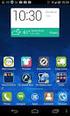 Ligando a Câmera Uma mensagem de "Baixa Iluminação" aparecerá no monitor LCD, como um aviso para você ajustar um tipo de flash, pois a cena apresenta iluminação insuficiente para registrar uma fotografia
Ligando a Câmera Uma mensagem de "Baixa Iluminação" aparecerá no monitor LCD, como um aviso para você ajustar um tipo de flash, pois a cena apresenta iluminação insuficiente para registrar uma fotografia
Controlo Remoto de Multimédia HP (somente nalguns modelos) Manual do utilizador
 Controlo Remoto de Multimédia HP (somente nalguns modelos) Manual do utilizador Copyright 2008 Hewlett-Packard Development Company, L.P. Windows e Windows Vista são marcas comerciais ou marcas comerciais
Controlo Remoto de Multimédia HP (somente nalguns modelos) Manual do utilizador Copyright 2008 Hewlett-Packard Development Company, L.P. Windows e Windows Vista são marcas comerciais ou marcas comerciais
Multimédia Manual do utilizador
 Multimédia Manual do utilizador Copyright 2007 Hewlett-Packard Development Company, L.P. Windows é uma marca registada da Microsoft Corporation nos EUA. As informações aqui contidas estão sujeitas a alterações
Multimédia Manual do utilizador Copyright 2007 Hewlett-Packard Development Company, L.P. Windows é uma marca registada da Microsoft Corporation nos EUA. As informações aqui contidas estão sujeitas a alterações
Atualizar o Firmware para o Transmissor Sem Fios WT 7
 Atualizar o Firmware para o Transmissor Sem Fios WT 7 Obrigado por ter escolhido um produto Nikon. Este guia descreve como atualizar o firmware para o transmissor sem fios WT 7. Se não estiver confiante
Atualizar o Firmware para o Transmissor Sem Fios WT 7 Obrigado por ter escolhido um produto Nikon. Este guia descreve como atualizar o firmware para o transmissor sem fios WT 7. Se não estiver confiante
ID do documento: Synology_QIG_2bayCL_
 ID do documento: Synology_QIG_2bayCL_20100319 INSTRUÇ Õ ES DE SEGURANÇ A Leia cuidadosamente estas instruções de segurança antes de utilizar e guarde este manual em local seguro, para futuras consultas.
ID do documento: Synology_QIG_2bayCL_20100319 INSTRUÇ Õ ES DE SEGURANÇ A Leia cuidadosamente estas instruções de segurança antes de utilizar e guarde este manual em local seguro, para futuras consultas.
Actualizar o Firmware da Câmara Digital SLR. Windows
 Actualizar o Firmware da Câmara Digital SLR Windows Obrigado por ter escolhido um produto Nikon. Este guia descreve como actualizar este firmware. Se não tiver a certeza de que pode executar correctamente
Actualizar o Firmware da Câmara Digital SLR Windows Obrigado por ter escolhido um produto Nikon. Este guia descreve como actualizar este firmware. Se não tiver a certeza de que pode executar correctamente
Moldura Digital 1091 Moldura digital IPS Full HD
 Moldura Digital 1091 Moldura digital IPS Full HD Manual do Utilizador Índice Introdução... 2 Precauções de segurança... 2 Caraterísticas... 3 Conteúdo da embalagem... 4 Controlos e Conetores... 5 Controlo
Moldura Digital 1091 Moldura digital IPS Full HD Manual do Utilizador Índice Introdução... 2 Precauções de segurança... 2 Caraterísticas... 3 Conteúdo da embalagem... 4 Controlos e Conetores... 5 Controlo
IdeaTab A3000. Guia Quick Start v1.0
 IdeaTab A3000 Guia Quick Start v1.0 Bem-vindo Câmara frontal Botão do volume Leia atentamente este guia antes de utilizar o seu IdeaTab. O guia irá ajudá-lo a aceder a sugestões sobre a configuração e
IdeaTab A3000 Guia Quick Start v1.0 Bem-vindo Câmara frontal Botão do volume Leia atentamente este guia antes de utilizar o seu IdeaTab. O guia irá ajudá-lo a aceder a sugestões sobre a configuração e
USB Tablet. Guia de instalação
 USB Tablet Guia de instalação Índice Introdução...3 Características...3 Normas de segurança...4 Verifique o conteúdo da embalagem...4 Capítulo 1: Instalação...5 Software...5 Procedimento de instalação:...5
USB Tablet Guia de instalação Índice Introdução...3 Características...3 Normas de segurança...4 Verifique o conteúdo da embalagem...4 Capítulo 1: Instalação...5 Software...5 Procedimento de instalação:...5
Conteúdo. Conteúdo. Introdução. Sugestões de Funcionamento. Monocular de Visão Nocturna Digital. Conteúdo DENVER NVI-500 DENVER NVI-500
 Conteúdo Conteúdo Monocular de Visão Nocturna Digital Manual de Funcionamento Modelo: Conteúdo Introdução 3 Sugestões de Funcionamento 4 Apresentação dos Componentes 5 7 Instalação da bateria 7 Ligar 8
Conteúdo Conteúdo Monocular de Visão Nocturna Digital Manual de Funcionamento Modelo: Conteúdo Introdução 3 Sugestões de Funcionamento 4 Apresentação dos Componentes 5 7 Instalação da bateria 7 Ligar 8
Controlador da impressora
 2-699-693-71 (1) Controlador da impressora (para Mac OS X) Manual de instalação Este manual descreve a instalação e utilização dos controladores de impressora para o Mac OS X. Antes de utilizar este Software
2-699-693-71 (1) Controlador da impressora (para Mac OS X) Manual de instalação Este manual descreve a instalação e utilização dos controladores de impressora para o Mac OS X. Antes de utilizar este Software
Multimédia. Número de publicação do documento: Este manual explica como utilizar os recursos de áudio e vídeo do computador.
 Multimédia Número de publicação do documento: 410777-131 Abril de 2006 Este manual explica como utilizar os recursos de áudio e vídeo do computador. Conteúdo 1 Hardware de multimédia Utilizar a unidade
Multimédia Número de publicação do documento: 410777-131 Abril de 2006 Este manual explica como utilizar os recursos de áudio e vídeo do computador. Conteúdo 1 Hardware de multimédia Utilizar a unidade
Atualizar o Firmware para o Transmissor Sem Fios WT 7
 Atualizar o Firmware para o Transmissor Sem Fios WT 7 Obrigado por ter escolhido um produto Nikon. Este guia descreve como atualizar o firmware para o transmissor sem fios WT 7. Se não estiver confiante
Atualizar o Firmware para o Transmissor Sem Fios WT 7 Obrigado por ter escolhido um produto Nikon. Este guia descreve como atualizar o firmware para o transmissor sem fios WT 7. Se não estiver confiante
Brasil. Introdução. Guia Rápido. Cabo de Vídeo
 Introdução Visão geral dos Recursos Resolução do Display TFT LCD 7 pol.: 480(L) x 234(A) Modo Display: 4:3 e 16:9 Suporta formatos de arquivo: JPEG & Motion-JPEG (320x240 QVGA 15 fps; 640x480 VGA 6 fps.)
Introdução Visão geral dos Recursos Resolução do Display TFT LCD 7 pol.: 480(L) x 234(A) Modo Display: 4:3 e 16:9 Suporta formatos de arquivo: JPEG & Motion-JPEG (320x240 QVGA 15 fps; 640x480 VGA 6 fps.)
Ler Primeiro. Desembalar o Videoprojector Utilizar os Manuais Utilizar o CD-ROM de Documentação
 Ler Primeiro Desembalar o Videoprojector Utilizar os Manuais Utilizar o CD-ROM de Documentação Todos os direitos reservados. Esta publicação não pode ser integral ou parcialmente reproduzida, arquivada
Ler Primeiro Desembalar o Videoprojector Utilizar os Manuais Utilizar o CD-ROM de Documentação Todos os direitos reservados. Esta publicação não pode ser integral ou parcialmente reproduzida, arquivada
CD com manual de instruções / Cabo USB / Cabo de saída de TV / Alça de mão
 Conteúdo: Introdução... 1 Principais características... 1 Configuração mínima requerida:... 1 Informações pré-uso... 2 Instalação básica... 3 Modo de vídeo:... 5 Modo de foto:... 9 Modo de reprodução:...
Conteúdo: Introdução... 1 Principais características... 1 Configuração mínima requerida:... 1 Informações pré-uso... 2 Instalação básica... 3 Modo de vídeo:... 5 Modo de foto:... 9 Modo de reprodução:...
Manual de início rápido SE888
 Manual de início rápido SE888 O que está na caixa Estação de base Nota * Em sistemas com vários telefones, há telefones, carregadores e transformadores adicionais. ** Em alguns países, é necessário ligar
Manual de início rápido SE888 O que está na caixa Estação de base Nota * Em sistemas com vários telefones, há telefones, carregadores e transformadores adicionais. ** Em alguns países, é necessário ligar
Actualizar o Firmware da Câmara Digital SLR
 Actualizar o Firmware da Câmara Digital SLR Obrigado por ter escolhido um produto Nikon. Este guia descreve como actualizar este firmware. Se não tiver a certeza de que pode executar correctamente a actualização,
Actualizar o Firmware da Câmara Digital SLR Obrigado por ter escolhido um produto Nikon. Este guia descreve como actualizar este firmware. Se não tiver a certeza de que pode executar correctamente a actualização,
Disk Station. DS109j,DS109, DS109+ Guia de Instalação Rápida
 Disk Station DS109j,DS109, DS109+ Guia de Instalação Rápida INSTRUÇÕES DE SEGURANÇA Leia cuidadosamente estas instruções de segurança antes de utilizar e guarde este manual em local seguro, para futuras
Disk Station DS109j,DS109, DS109+ Guia de Instalação Rápida INSTRUÇÕES DE SEGURANÇA Leia cuidadosamente estas instruções de segurança antes de utilizar e guarde este manual em local seguro, para futuras
Filmadora Sport Mini (FS202)
 www.newlink.com.br 5 6 SAC 0800-772-5015 sac@newlink.com.br www.newlink.com.br 7 Requisitos do Sistema Ao utilizar a filmadora, atentar-se aos requisitos mínimos de sistema conforme tabela abaixo: Sistema
www.newlink.com.br 5 6 SAC 0800-772-5015 sac@newlink.com.br www.newlink.com.br 7 Requisitos do Sistema Ao utilizar a filmadora, atentar-se aos requisitos mínimos de sistema conforme tabela abaixo: Sistema
Utilitário de Configuração
 Utilitário de Configuração Manual do utilizador Copyright 2007 Hewlett-Packard Development Company, L.P. Windows é uma marca comercial registada da Microsoft Corporation nos EUA. As informações aqui contidas
Utilitário de Configuração Manual do utilizador Copyright 2007 Hewlett-Packard Development Company, L.P. Windows é uma marca comercial registada da Microsoft Corporation nos EUA. As informações aqui contidas
Clipe para Alça de Pulso
 1 Introdução Parabéns por ter adquirido a Câmera Digital Ultra Slim. Com esta câmera, de tamanho ultra compacto, você poderá tirar fotos, fazer vídeos e participar de vídeo conferências utilizando-a como
1 Introdução Parabéns por ter adquirido a Câmera Digital Ultra Slim. Com esta câmera, de tamanho ultra compacto, você poderá tirar fotos, fazer vídeos e participar de vídeo conferências utilizando-a como
Multimédia. Manual do utilizador
 Multimédia Manual do utilizador Copyright 2007 Hewlett-Packard Development Company, L.P. Microsoft é uma marca comercial registada da Microsoft Corporation nos E.U.A. As informações aqui contidas estão
Multimédia Manual do utilizador Copyright 2007 Hewlett-Packard Development Company, L.P. Microsoft é uma marca comercial registada da Microsoft Corporation nos E.U.A. As informações aqui contidas estão
Atualizar o Firmware da Unidade de Flash
 Atualizar o Firmware da Unidade de Flash Obrigado por ter escolhido um produto Nikon. Este guia descreve como atualizar o firmware para unidades de flash da Nikon. Se não estiver confiante de que consegue
Atualizar o Firmware da Unidade de Flash Obrigado por ter escolhido um produto Nikon. Este guia descreve como atualizar o firmware para unidades de flash da Nikon. Se não estiver confiante de que consegue
Modelo: GCDVRDMDFH PT PORTUGAL
 Modelo: GCDVRDMDFH PT PORTUGAL PT 9 8 7 I. INSTRUÇÕES PRODUTO: 1. Ligar / desligar 2. Mod o 3. Men u 4. UP/Anterior 5. DOWN/ Próximo 6. OK. 7. Cartões SD 8. Reverso da câmara 9. Entrada USB II. FUNÇÕES
Modelo: GCDVRDMDFH PT PORTUGAL PT 9 8 7 I. INSTRUÇÕES PRODUTO: 1. Ligar / desligar 2. Mod o 3. Men u 4. UP/Anterior 5. DOWN/ Próximo 6. OK. 7. Cartões SD 8. Reverso da câmara 9. Entrada USB II. FUNÇÕES
Multimédia Manual do Utilizador
 Multimédia Manual do Utilizador Copyright 2007 Hewlett-Packard Development Company, L.P. Microsoft é uma marca registada da Microsoft Corporation nos E.U.A. As informações aqui contidas estão sujeitas
Multimédia Manual do Utilizador Copyright 2007 Hewlett-Packard Development Company, L.P. Microsoft é uma marca registada da Microsoft Corporation nos E.U.A. As informações aqui contidas estão sujeitas
Capítulo 1: Introdução. Capítulo 2: Como começar
 Capítulo 1: Introdução Media Player 100 é um Media Player Digital que inclui um conector para uma memória USB e leitor de cartões. O Media Player 100 conectado ao centro de entretenimento doméstico permite
Capítulo 1: Introdução Media Player 100 é um Media Player Digital que inclui um conector para uma memória USB e leitor de cartões. O Media Player 100 conectado ao centro de entretenimento doméstico permite
Guia de Início Rápido
 Guia de Início Rápido Aviso Este Guia de Início Rápido fornece indicações gerais para instalar e utilizar o IRISnotes. Para mais informações acerca de todas as funcionalidades do IRISnotes, consulte o
Guia de Início Rápido Aviso Este Guia de Início Rápido fornece indicações gerais para instalar e utilizar o IRISnotes. Para mais informações acerca de todas as funcionalidades do IRISnotes, consulte o
Instalação de mapas com Ferramenta de instalação de mapas TomTom WORK
 Instalação de mapas com Ferramenta de instalação de mapas TomTom WORK A Ferramenta da instalação de mapas TomTom WORK (Ferramenta de mapas) permite-lhe actualizar os seus mapas, instalar novos mapas ou
Instalação de mapas com Ferramenta de instalação de mapas TomTom WORK A Ferramenta da instalação de mapas TomTom WORK (Ferramenta de mapas) permite-lhe actualizar os seus mapas, instalar novos mapas ou
Manual do Utilitário Computer Setup (F10) Modelos dx7500 HP Compaq Business PC
 Manual do Utilitário Computer Setup (F10) Modelos dx7500 HP Compaq Business PC Copyright 2008 Hewlett-Packard Development Company, L.P. As informações incluídas neste documento estão sujeitas a alterações
Manual do Utilitário Computer Setup (F10) Modelos dx7500 HP Compaq Business PC Copyright 2008 Hewlett-Packard Development Company, L.P. As informações incluídas neste documento estão sujeitas a alterações
w w w. b a l a n c a s m a r q u e s. p t B M G e s t
 M a n u a l d e U t i l i z a d o r w w w. b a l a n c a s m a r q u e s. p t B M G e s t Índice 1 INTRODUÇÃO... 1 1.1 REQUISITOS DO SISTEMA... 1 1.2 INSTALAÇÃO... 1 1.3 PRIMEIRA EXECUÇÃO... 1 1.3.1 Seleccionar
M a n u a l d e U t i l i z a d o r w w w. b a l a n c a s m a r q u e s. p t B M G e s t Índice 1 INTRODUÇÃO... 1 1.1 REQUISITOS DO SISTEMA... 1 1.2 INSTALAÇÃO... 1 1.3 PRIMEIRA EXECUÇÃO... 1 1.3.1 Seleccionar
PAXI young. Introdução
 PAXI young Precauções de segurança 1. Esta câmara é um produto de elevada precisão; manusear com cuidado. 2. Não expor a câmara ou o cartão microsd a campos magnéticos fortes e evitar radiação HF forte.
PAXI young Precauções de segurança 1. Esta câmara é um produto de elevada precisão; manusear com cuidado. 2. Não expor a câmara ou o cartão microsd a campos magnéticos fortes e evitar radiação HF forte.
EasyCam VP-003. Manual Completo
 EasyCam VP-003 Manual Completo Requisitos de sistema Windows ME/2000/XP Pentium 166 MHz ou superior Porta USB unidade CD ROM Para transferir imagens fixas, ou para vídeo conferência, o seu computador deve
EasyCam VP-003 Manual Completo Requisitos de sistema Windows ME/2000/XP Pentium 166 MHz ou superior Porta USB unidade CD ROM Para transferir imagens fixas, ou para vídeo conferência, o seu computador deve
Registe o seu produto e obtenha suporte em. CAM200. Manual do utilizador
 Registe o seu produto e obtenha suporte em www.philips.com/welcome CAM200 Manual do utilizador Índice 1 Importante 4 Segurança 4 Aviso 4 6 Introdução 6 Conteúdo da embalagem 6 Vista geral das funções 7
Registe o seu produto e obtenha suporte em www.philips.com/welcome CAM200 Manual do utilizador Índice 1 Importante 4 Segurança 4 Aviso 4 6 Introdução 6 Conteúdo da embalagem 6 Vista geral das funções 7
Windows. Actualizar o Firmware da Câmara. Preparação
 Actualizar o Firmware da Câmara Windows Obrigado por ter escolhido um produto Nikon. Este guia descreve como actualizar este firmware. Se não tiver a certeza de que pode executar correctamente a actualização,
Actualizar o Firmware da Câmara Windows Obrigado por ter escolhido um produto Nikon. Este guia descreve como actualizar este firmware. Se não tiver a certeza de que pode executar correctamente a actualização,
Este manual descreve as características comuns à maioria dos modelos. Algumas funcionalidades podem não estar disponíveis no seu computador.
 Iniciar aqui Copyright 2013 Hewlett-Packard Development Company, L.P. Windows é uma marca registada da Microsoft Corporation nos E.U.A. As informações contidas neste documento estão sujeitas a alterações
Iniciar aqui Copyright 2013 Hewlett-Packard Development Company, L.P. Windows é uma marca registada da Microsoft Corporation nos E.U.A. As informações contidas neste documento estão sujeitas a alterações
Atualizar o Firmware de Câmaras Sem Espelho, Objetivas NIKKOR Z e Acessórios Compatíveis
 Atualizar o Firmware de Câmaras Sem Espelho, Objetivas NIKKOR Z e Acessórios Compatíveis Obrigado por escolher um produto Nikon. Este guia descreve como atualizar o firmware de câmaras sem espelho da Nikon,
Atualizar o Firmware de Câmaras Sem Espelho, Objetivas NIKKOR Z e Acessórios Compatíveis Obrigado por escolher um produto Nikon. Este guia descreve como atualizar o firmware de câmaras sem espelho da Nikon,
Dispositivos multimédia portáteis
 Dispositivos multimédia portáteis LIGAÇÕES PARA DISPOSITIVOS MULTIMÉDIA PORTÁTEIS Os dispositivos multimédia portáteis podem ser ligados ao hub multimédia situado na caixa de arrumos. Entre os dispositivos
Dispositivos multimédia portáteis LIGAÇÕES PARA DISPOSITIVOS MULTIMÉDIA PORTÁTEIS Os dispositivos multimédia portáteis podem ser ligados ao hub multimédia situado na caixa de arrumos. Entre os dispositivos
TUTORIAL DO SOFTWARE SMART NOTEBOOK 10
 TUTORIAL DO SOFTWARE SMART NOTEBOOK 10 Índice 1. BARRA DE FERRAMENTAS... 2 2. BARRA DE MENUS:... 3 Menu FICHEIRO... 3 -GUARDAR PÁGINA COMO ITEM DA GALERIA... 3 - IMPRIMIR... 4 Menu EDITAR... 4 - CLONAR...
TUTORIAL DO SOFTWARE SMART NOTEBOOK 10 Índice 1. BARRA DE FERRAMENTAS... 2 2. BARRA DE MENUS:... 3 Menu FICHEIRO... 3 -GUARDAR PÁGINA COMO ITEM DA GALERIA... 3 - IMPRIMIR... 4 Menu EDITAR... 4 - CLONAR...
Multimédia Manual do utilizador
 Multimédia Manual do utilizador Copyright 2007 Hewlett-Packard Development Company, L.P. Microsoft é uma marca comercial registada da Microsoft Corporation nos E.U.A. As informações aqui contidas estão
Multimédia Manual do utilizador Copyright 2007 Hewlett-Packard Development Company, L.P. Microsoft é uma marca comercial registada da Microsoft Corporation nos E.U.A. As informações aqui contidas estão
Utilitário de Configuração Manual do utilizador
 Utilitário de Configuração Manual do utilizador Copyright 2007 Hewlett-Packard Development Company, L.P. Windows é uma marca comercial registada da Microsoft Corporation nos EUA. As informações aqui contidas
Utilitário de Configuração Manual do utilizador Copyright 2007 Hewlett-Packard Development Company, L.P. Windows é uma marca comercial registada da Microsoft Corporation nos EUA. As informações aqui contidas
Índice 85 21/01/ :29:50
 Índice Conteúdo da embalagem... 86 Início... 87 Descrição do ARCHOS... 88 Assistente de instalação... 90 Ligação a uma rede WiFi... 91 A interface Android TM... 92 Familiarização com a tecnologia Android
Índice Conteúdo da embalagem... 86 Início... 87 Descrição do ARCHOS... 88 Assistente de instalação... 90 Ligação a uma rede WiFi... 91 A interface Android TM... 92 Familiarização com a tecnologia Android
Atualizar o Firmware para as Câmaras Avançadas de Objetiva Interp..., Adaptadores de Encaixe e Unidades de Flash para Câmaras Nikon 1
 Atualizar o Firmware para as Câmaras Avançadas de Objetiva Interpermutável Nikon, Objetivas NIKKOR, Adaptadores de Encaixe e Unidades de Flash para Câmaras Nikon Windows Obrigado por ter escolhido um produto
Atualizar o Firmware para as Câmaras Avançadas de Objetiva Interpermutável Nikon, Objetivas NIKKOR, Adaptadores de Encaixe e Unidades de Flash para Câmaras Nikon Windows Obrigado por ter escolhido um produto
Actualizações de software Manual do utilizador
 Actualizações de software Manual do utilizador Copyright 2007 Hewlett-Packard Development Company, L.P. Windows é uma marca comercial registada da Microsoft Corporation nos EUA. As informações aqui contidas
Actualizações de software Manual do utilizador Copyright 2007 Hewlett-Packard Development Company, L.P. Windows é uma marca comercial registada da Microsoft Corporation nos EUA. As informações aqui contidas
